カテゴリ 特集・連載
「LINE DECO」を使ったらホーム画面があっさりカスタマイズできた!
2014/05/06 16:00
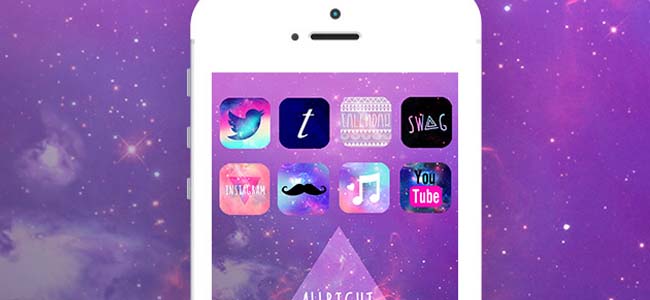
『iPhoneのホーム画面を自分色に染め上げたい。壁紙だけじゃなくアイコンもこう、ガラーっと変えたい』
でもアイコンを作るセンスも無いし、そもそも設定がクッソ面倒くさそう。
そんな人にこそ身を持って薦めたいのがウワサのアプリ、「LINE DECO」です。
種類が豊富だった!
アプリを開くとその怒涛の数に圧倒されます。テイストもガーリー系からゾンビ、LINEキャラなど多数。

アイコンを使って1枚の絵にしちゃう、こんなワザありホーム画面も簡単に設定できます。

設定も簡単だった!
種類に満足したところで気になるのが設定方法ですが、数ステップで完了できる簡単さでした。
■アイコンを変えてみよう
まずは画面下部の「アイコン」を選択して、カテゴリを選択。
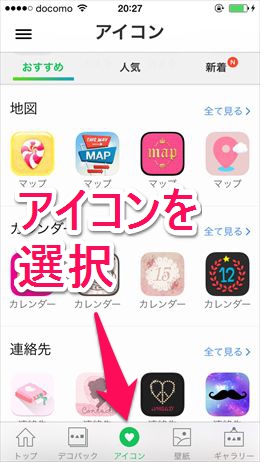
あとは豊富な種類から使いたいアイコンを選んで、起動先のアプリを設定。(今回はマップアプリのアイコン変更だったので「マップ」を選択しています)
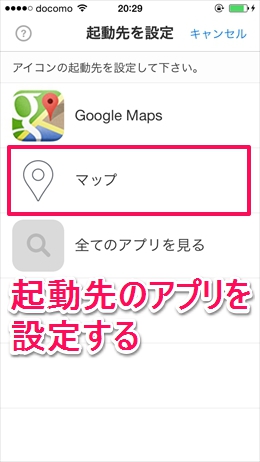
次に表示させる名前を設定したら、画面に従って「ホーム画面に追加」すれば完了。
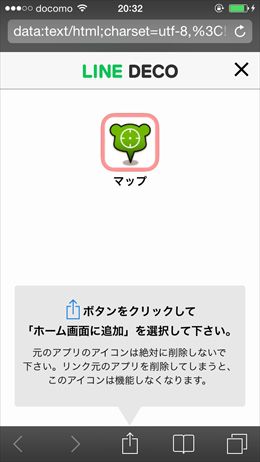
ちゃんと追加されてます。

種類がありすぎてどれか迷ってしまう人は壁紙と複数のアイコンがセットになった「デコパック」がおすすめ。
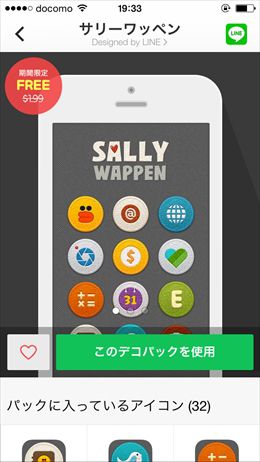
もちろん一部のアイコンを別の種類に設定することもできるので、とことん自分仕様にカスタマイズできる自由さも魅力です。
壁紙アプリとしても使えた!
アイコン以外に壁紙も豊富なので、これだけでも十分に使えます。
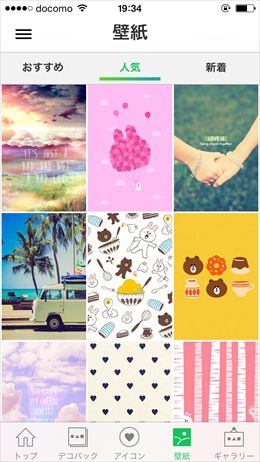
LINEならではの機能として気に入ったアイコンや壁紙を、LINEの友だちと共有することが可能です。(相手もLINEDECOをインストールしている必要あり)


簡単便利…でもこれだけは注意して!
この「LINE DECO」を使ううえで絶対に注意したいことがあります。
それは元のアプリを絶対に消さないこと。
消してしまうとそのアプリが使えなくなってしまいます。見栄えが気になる人は1つのフォルダにまとめておくといいですよ。
「LINE DECO」で気軽にiPhoneをお色直し♪
ケースなどのアクセサリを変えなくても、LINE DECOでホームを変えるだけでガラッと雰囲気が変わって新鮮な気持ちになります。
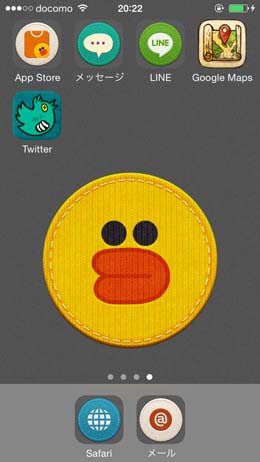
素材も期間限定で無料のものが多数あるので、この機会にLINE DECOデビューするのがナイスタイミングではないでしょうか。
ライター:sunagimo




















![【速報】ファミマが「おでん」を全面リニューアルして発売開始したらしい![PR]](http://i.meet-i.com/wp-content/uploads/famimaoden_140.png)






![ファミリーマートに本格的な焼きとりが楽しめる「商店街」が登場!?[PR]](http://i.meet-i.com/wp-content/uploads/famiyoko_140.jpg)
